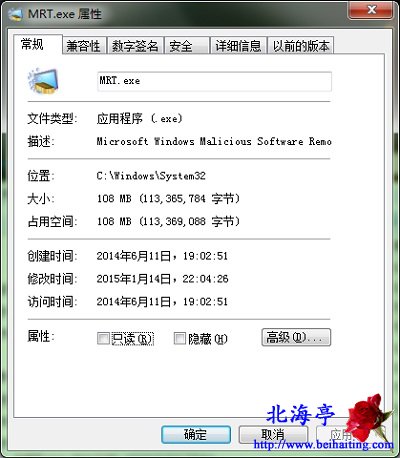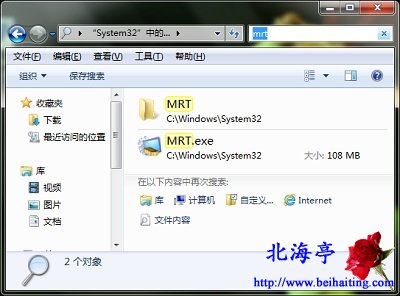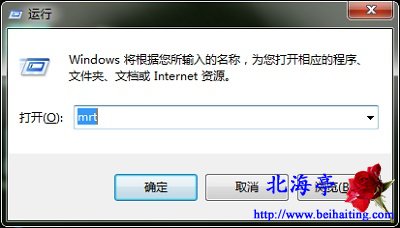|
微软恶意软件删除工具在哪,怎么打开微软恶意软件移除工具?刀不磨要生锈,人不学习摇落后!关于惰性的一个最直接的结果,就是导致人的技能的退化!比如学习的能力!相信您在更新中看到过,恶意软件删除工具的更新,而且很多朋友更本就没想到过使用过这款很实用的系统工具!现在笔者编辑了微软恶意软件删除工具在哪,怎么打开微软恶意软件删除工具的内容,希望您能够喜欢,并尝试去使用一下! 一、微软恶意软件删除工具在哪 这是我们需要回答的第一个问题,微软恶意软件删除工具,正式的名称为Microsoft Windows Malicious Software Removal Tool,实际上汉语应该译成微软恶意软件移除工具,一般默认保存在C:\Windows\System32,截止到2015年1月19日,大小为108MB。
二、怎么打开微软恶意软件删除工具 方法一:利用系统搜索 我们可以通过开始菜单的搜索功能,或者系统搜索功能打开微软恶意软件移除工具,在资源管理器搜索框中输入“mrt”,系统就会自动搜索出相关系统文件,点击即可打开这款实用的工具,此方法同样适用于开始菜单的搜索功能。
方法二:利用运行命令 按下Win+R组合键,打开运行命令,输入“mrt”后回车,就会直接打开该工具,接下来按照提示操作就可以了
微软恶意软件删除工具在哪,怎么打开微软恶意软件移除工具的内容,希望能帮到您! 扩展阅读:怎么正确退出命令提示符界面? (责任编辑:IT信息技术民工) |